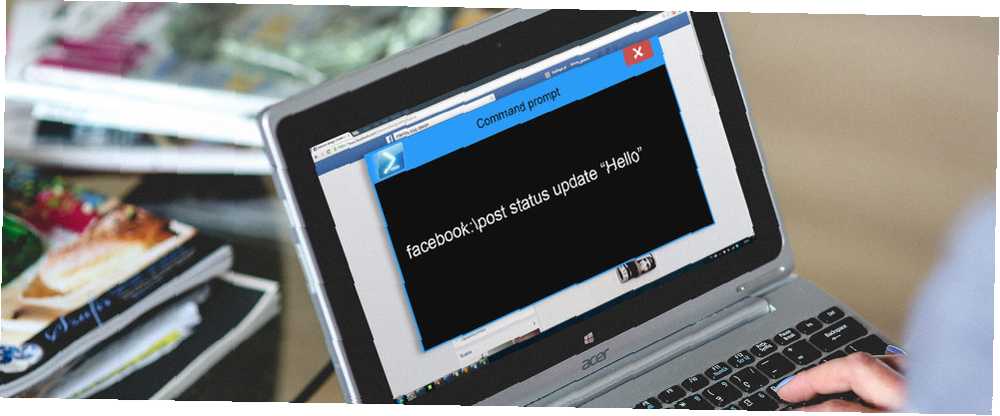
Mark Lucas
0
1106
10
Bilgisayarınızda bir komut penceresi açtığınızı, tek bir satır komutu yazdığınızı ve bir tarayıcı veya başka bir uygulama açmadan anında Facebook'a gönderdiğinizi hayal edin.
Bu kesinlikle Facebook'a göndermenin en hızlı yoludur, ancak nasıl ayarladınız? Ve neden her zaman denenmiş ve gerçek bir metodu kullanmıyorsunuz, herkes daima eskiden Columbia Üniversitesi'nde Dave Tompkins tarafından yaratılan FBCMD adını kullanıyordu.?
Gerçek şu ki, Nisan 2015 itibariyle, FBCMD öldü. Dave programı güncellemeyi bırakmakla kalmadı, aynı zamanda Facebook uygulamanın işlevselliğini tamamen bozması için gerekli değişiklikleri yaptı.
FBCMD'ye Ne Oldu??
Dave Tompkins'in proje web sitesinde yaptığı açıklamaya göre, projeyi sonlandırma nedenlerinin bir kısmını - kısmen kişisel zaman yönetimi kaygılarıyla, ancak kısmen Facebook'un kendisiyle yapılan değişikliklerle ilgili - ima etti..
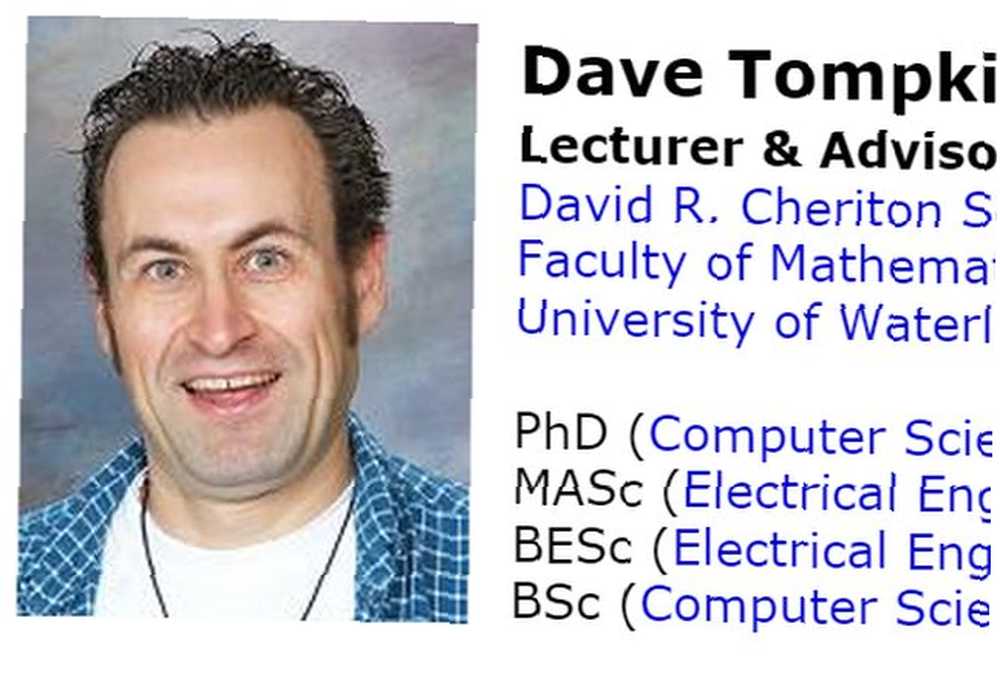
Dave’in ifadesini keşfetmemi sağlayan şey, artık FBCMD’nin Linux Komut Satırından Access Facebook’un kimliğini doğrulayabilmesi için artık mümkün olamayacağıydı. Arkadaşlar, etkinlikler, resimler ve çok daha fazlası, Facebook'ta başka hiçbir yerde bulunmaz. Ancak, nihai bir inek kullanmak istemeyebilir…. Kimlik doğrulamayı her denediğimde yeni ve tuhaf bir hata kodu aldım. İşte yazdığı şey:
“Bu projeye 2007 yılında başladım, hem Facebook hem de ben çok farklıydık.
- Şimdi bir aile yetiştiriyorum ve zorlu bir işim var. Değerli olduğumda “ücretsiz” zaman, zamanımı harcamayı tercih ettiğim başka projeler var..
- FBCMD'yi kendim kullanmayı bıraktım. Haftada bir kez Facebook'a giriş yapıyorum ve bir süre etrafta dolaşıyorum, ancak nadiren etkileşime giriyorum veya herhangi bir şeyi paylaşıyorum.
- Facebook geniş erişim ve izinlere sahip uygulamalardan uzaklaşıyor.
- Facebook'un özelliklerinden sürekli yararlanma ve API'sini değiştirme konusunda yetişmek çok sinir bozucu oldu..
Devenin sırtını kıran saman (lar) şuydu: API 1.0'ın kullanımdan kaldırılması, offline_access'in kaldırılması ve kimlik doğrulama modelinin değiştirilmesi.”
Kullanıcıların sosyal ağlara daha kolay erişebilmelerini sağlayan bir başka kullanışlı uygulama 5 Sosyal Ağlara Kolayca Erişebilmenin 5 Yolu Tek Bir Uygulamadan 5 Sosyal Ağlara Kolayca Erişmenin Yolları Tek Bir Uygulamadan Günümüzde, tüm sosyal ağ hesaplarına oldukça ince yayıldık. biz var: Facebook, Twitter, Google+, LinkedIn, Tumblr, vb. Böylece onları yönetmek çok fazla zaman alabilir ya da sadece… hiçbir yerden toz almazlar. Çok teşekkürler, facebook.
Facebook'a Komut İstemi'nden Gönderme
Korkma! Sadece FBCMD'nin ölmesi, Facebook'a komut isteminden gönderemeyeceğiniz anlamına gelmez. Bu yazıda size bir kullanarak nasıl yapılacağını göstereceğim “bukle” ya Windows ya da Linux’ta komut verin ve komutu Facebook’a iletmek için IFTTT.
Adım 1: Windows için Curl indirin ve yükleyin
Bunu bir Windows PC'de yapıyorsanız, projenin web sitesinden curl kurmanız gerekecek..
Doğru kurulum dosyasını elde etmek için hangi işletim sistemini ve diğer ayrıntıları seçmenizi sağlayan İndirme Sihirbazı ile gitmek en iyisidir..
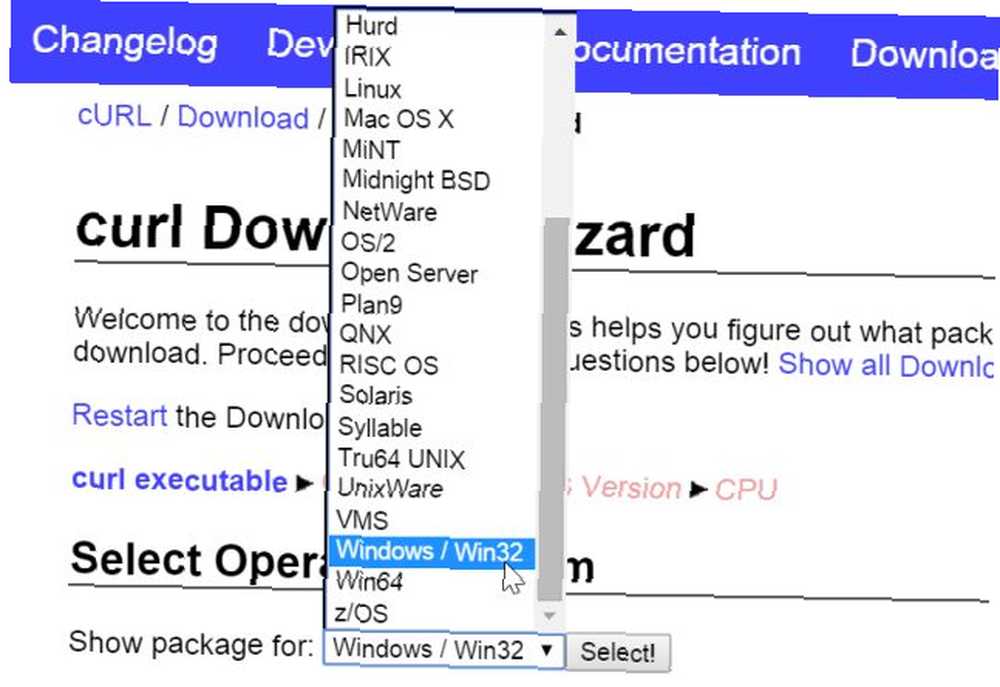
Windows durumunda, 32 bit veya 64 bit Windows için birkaç sürümüyle sıkıştırılmış bir indirme elde etmiş olursunuz..
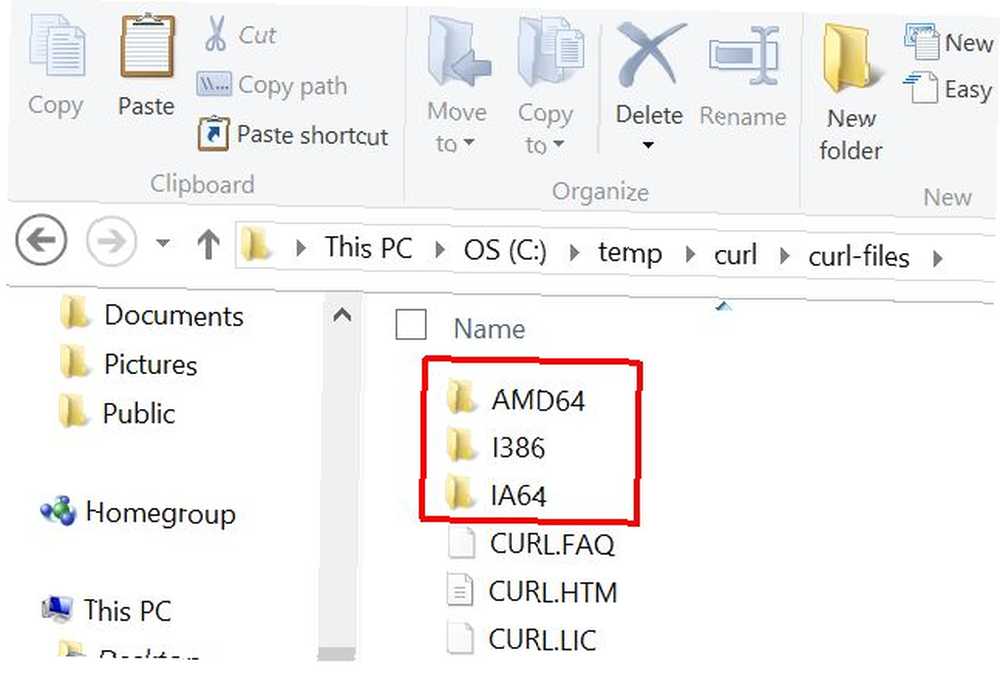
Komut istemini açmaya ve sisteminizde hangi sürümün çalıştığını görmek için her birini test etmeye değer (64 bit için iki, ancak 32 bit için yalnızca bir sürüm var). Çalışıp çalışmadığını test etmek için aşağıdaki kurulum talimatlarına bakın..
Çalışan sürümü bulduktan sonra, yerel bir dizine kopyalayın. Benim durumumda, az önce c: \ curl \ adında bir klasör oluşturdum ve tüm dosyaları oraya koydum..
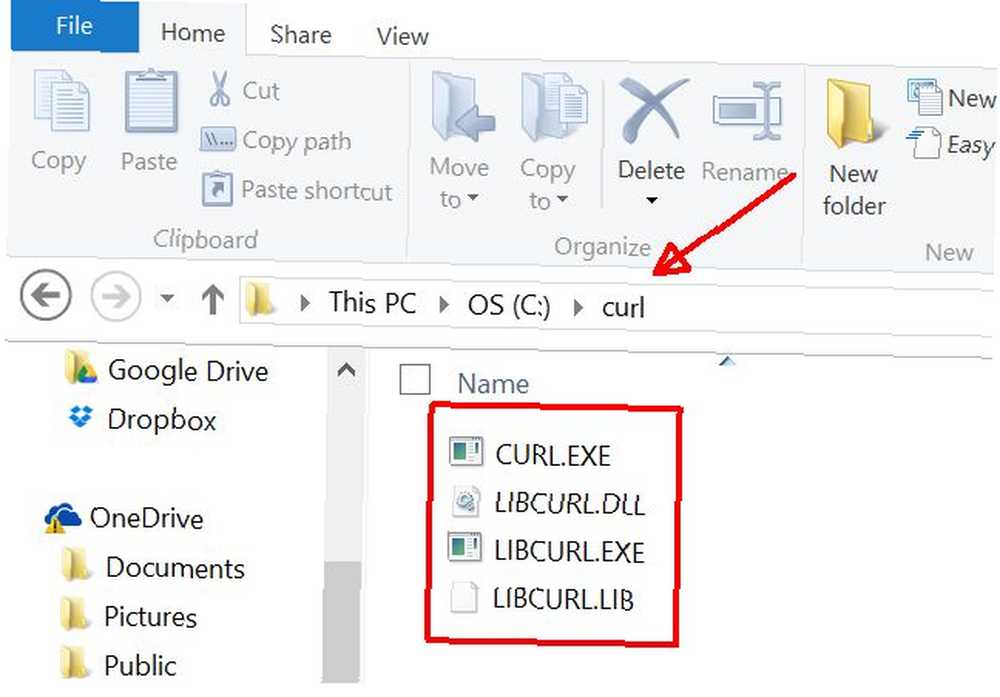
CURL'un işe yarayıp yaramadığını nasıl biliyorsunuz? Tek yapmanız gereken bir komut istemi açmak, dosyalarınızın saklandığı dizine gitmek ve yazmak “curl.exe”.
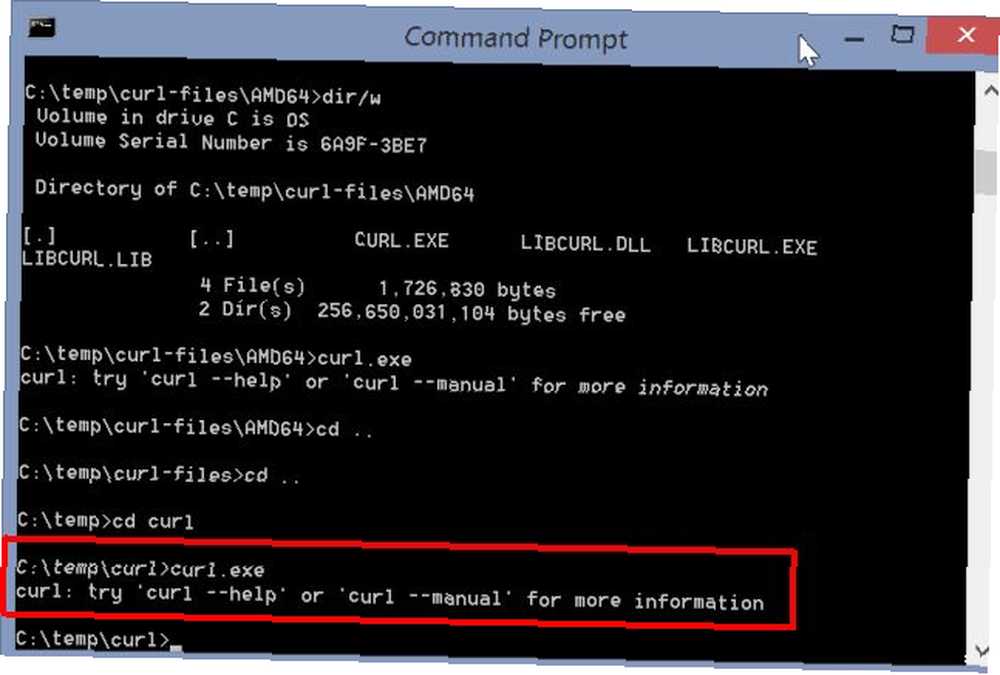
Yukarıdaki cevabı alırsanız, çalıştığını biliyorsunuzdur..
Bir test olarak, komutu herhangi bir web sitesinin arkasına yazın. Curl sisteminizde çalışıyorsa, HTML sayfasını geri almalısınız. Ben yazdıktan sonra nasıl görünüyordu “curl //www.makeuseof.com”.
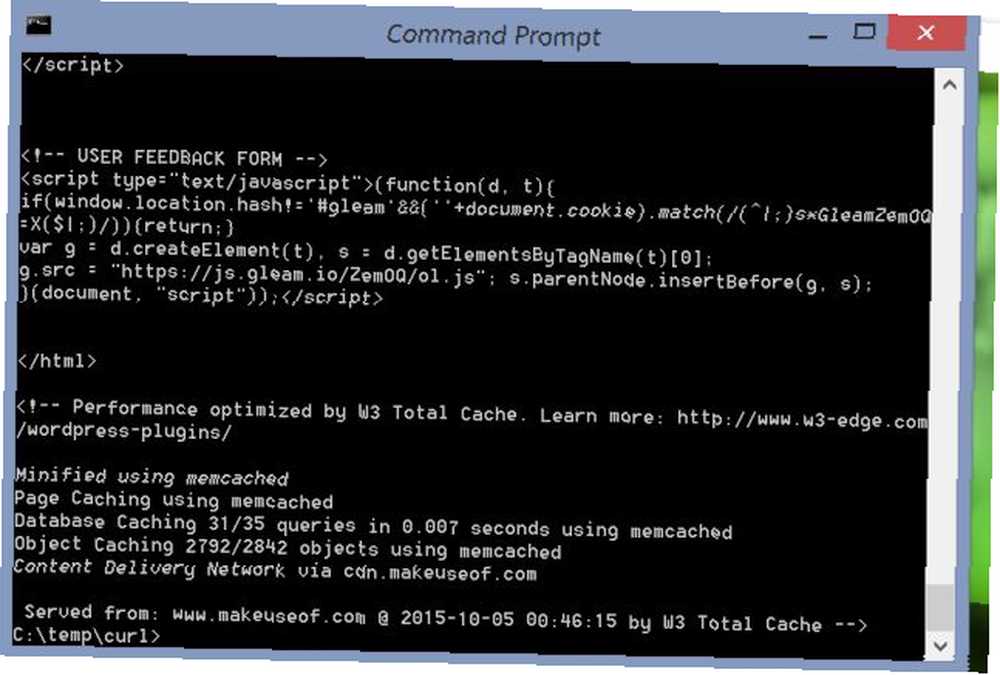
Çalıştığını öğrendikten sonra, bilgisayarınızı her başlatışınızda kıvrılmanın daima çalışmak üzere yapılandırıldığından emin olmak isteyeceksiniz.
Bunu yapmak aslında oldukça kolaydır. Görev Yöneticisi'ne tıklayarak Koşmak ve ve yazarak “vazife”.
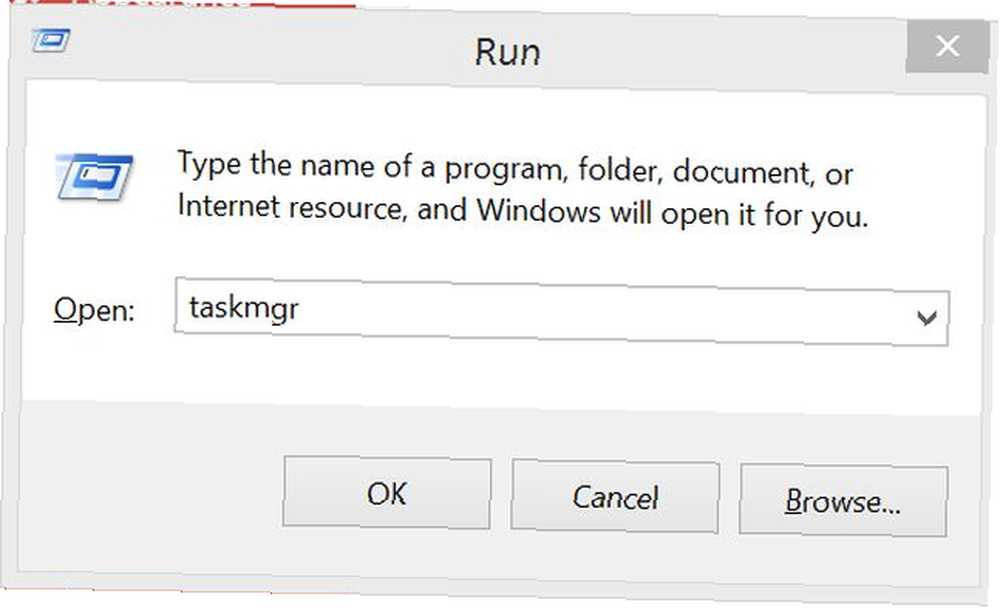
Görev Yöneticisi'nde, simgesine tıklayın. Başlamak sekmesine tıklayın Dosya menüden seçip Yeni Görev Oluştur.
İçinde Açık: alanına, kıvrılabilir dosyayı çalıştırdığınız yolu yazın. Benim durumumda bu “c: \ temp \ kıvırmak \ curl.exe”
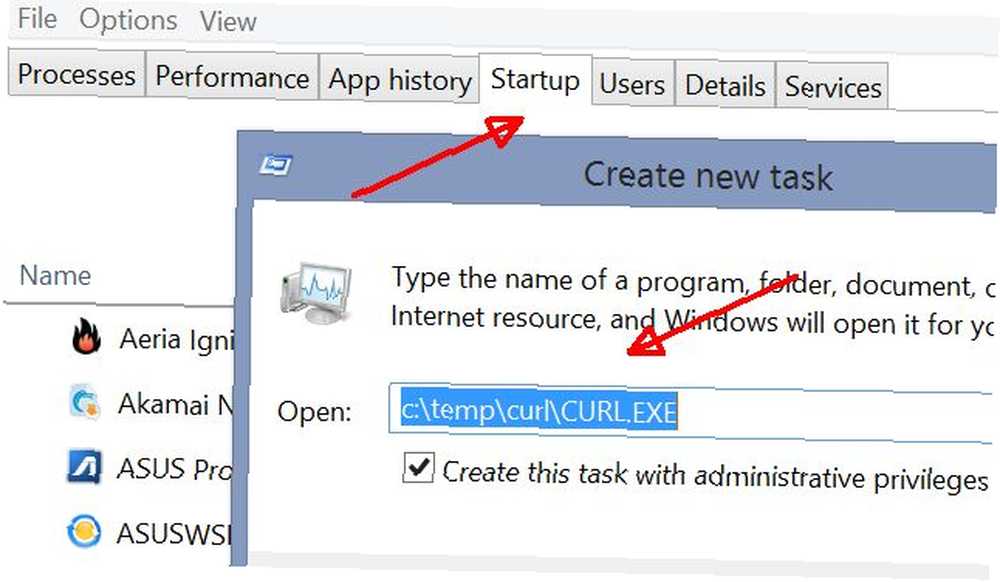
Komutunuzu herhangi bir yerde ve herhangi bir dizinden çalıştırabilmeniz için, ayarlamak isteyeceksiniz. “c: \ temp \ kıvırmak \” bir ortam değişkeni olarak. Bunu girerek yapabilirsiniz Kontrol Paneli, tıklayarak sistem ve ardından üzerine tıklayın. ileri çıkıntı.
Tıkla Ortam Değişkenleri düğmesi altında sistem değişkenleri bölmesini aşağı yol değişken. Bunun üzerine çift tıklayın, böylece Sistem Değişkenini Düzenle pop-up görünür. Uzun Değişken değer dizesinin sonunda, kıvrılabilir dizininizin saklandığı yolu, önce “;”.
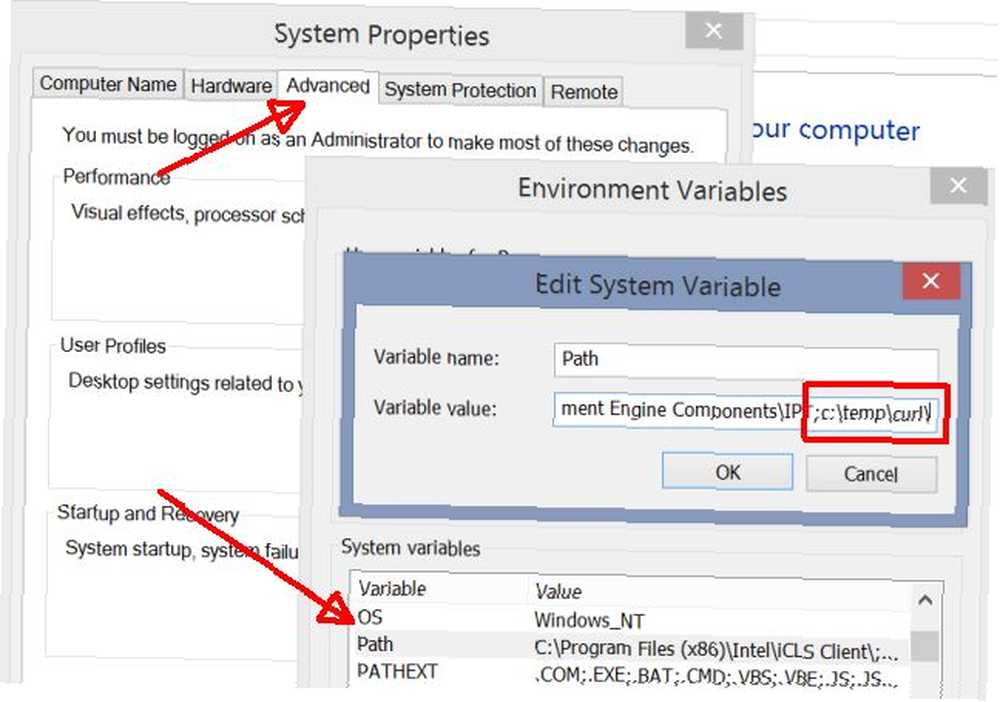
Şimdi, bilgisayarınızı yeniden başlatmanız yeterlidir ve Curl, bilgisayarınız başladığında başlayacak şekilde yapılandırılmaz. Curl komutlarını bu noktada herhangi bir komut isteminden çalıştırabilirsiniz..
Adım 2: IFTTT Maker Kanalını Yapılandırma
Şimdi IFTTT'de Maker Channel kurmanın zamanı geldi IFTTT Artık Her Şeye Bağlanıyor: Yapımcı Kanalını Tanıtmak IFTTT Artık Her Şeye Bağlanıyor: Yapımcı Kanalını Tanıtmak IFTTT için potansiyel kullanımları sonsuzdur. Ancak şimdiye kadar, onu kendi donanım projelerinizle ilişkilendirmek zordu. Bugün, hepsi değişti. Curl POST komutunu almak için IFTTT’de Maker Channel kurma adımları, IFTTT’nin Maker Channel sayfasında çok iyi bir şekilde sıralanmıştır..
İşte o sayfadaki anahtar satır. Sayfada gösterilen sözdizimini bilgisayarınızda yazdığınız komutta kullandığınızdan emin olmanız gerekir..
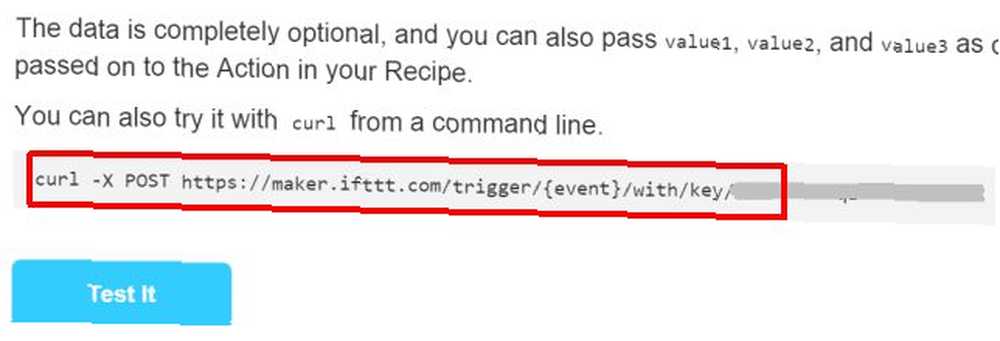
“Etkinlik” bit, Maker kanalınızda oluşturduğunuz etkinliğin adıdır (aşağıya bakın). Sondaki anahtar, Maker Channel sayfasında göreceğiniz uzun anahtar kodudur..
Bu nedenle, tetikleyici olarak Maker Channel ile yeni bir tarif oluşturduğunuzda, etkinliği adlandırmanız ve ardından ne adlandırdığınızı not etmeniz gerekir. Bu durumda adlı bir etkinlik oluşturdum “post_facebook” Facebook'ta yeni bir gönderi oluşturmak için kullanacağım.
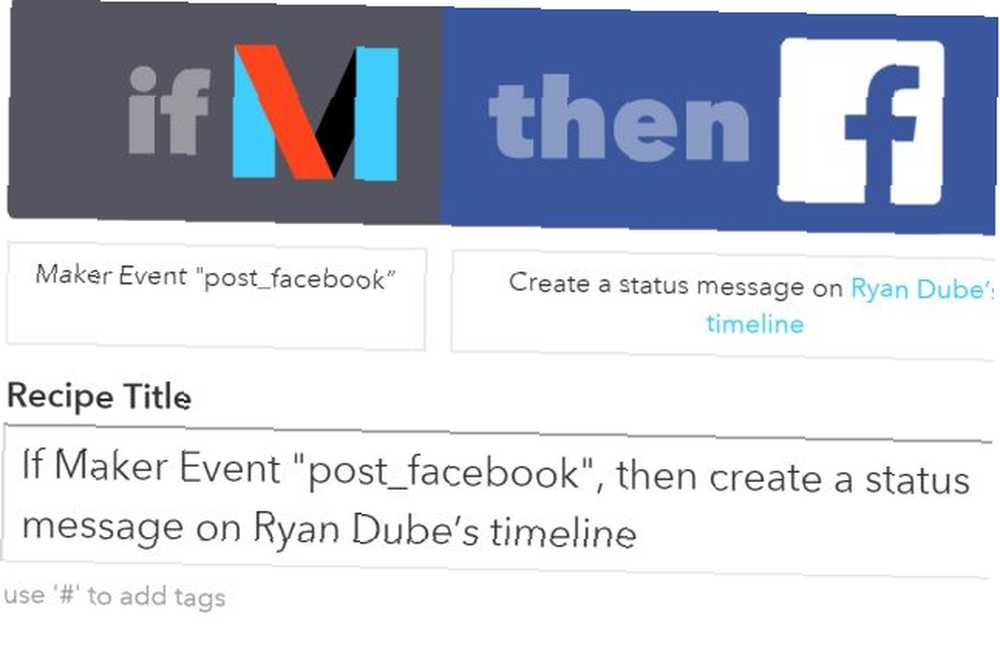
Seçtiğim Facebook tetikleyicisi açıkçası zaman çizelgemde yeni bir durum mesajı oluşturuyor.
Tarifin ilerleyen kısımlarında, tarife etiketli bir değer göndererek istediğiniz mesajı tam olarak verebileceğinizi göreceksiniz. “deger1”. Bunu tanımlamanız gerekir. Durum mesajı tarifinizi oluştururken alan.
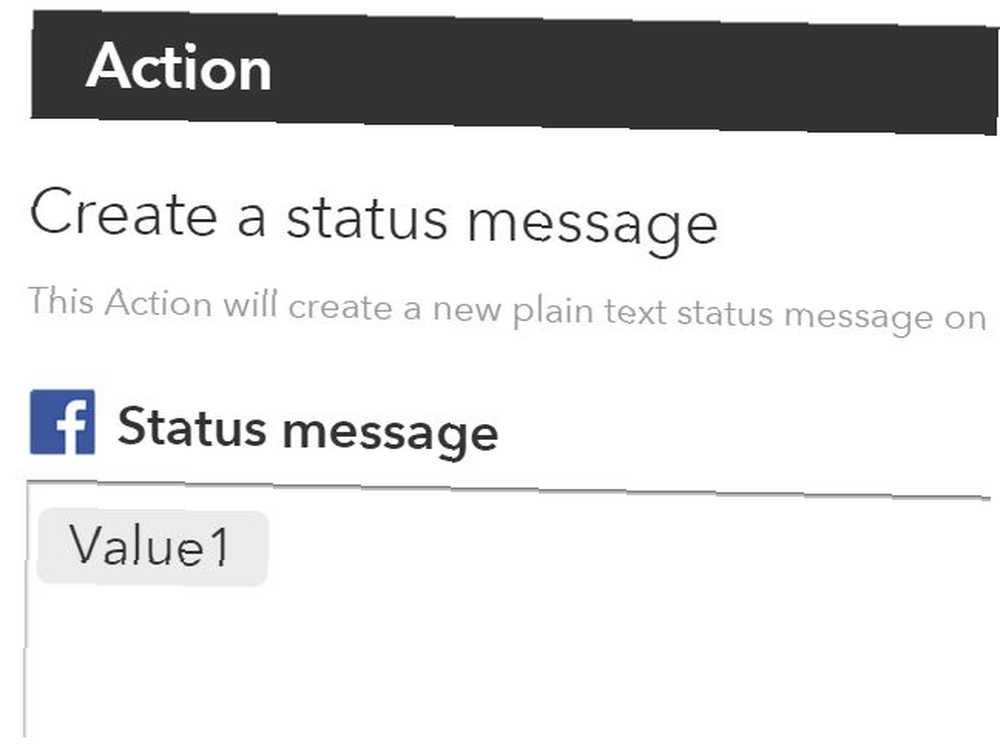
Artık IFTTT tarifiniz Hazırlayıcı kanalı üzerinden gelen POST komutunuzu hazırlamaya ve beklemeye başladığında, Facebook ve Twitter'ı Güncelleştirmenin 10 Yolu Aynı Anda Facebook ve Twitter'ı Güncellemenin 10 Yolu Komut istemiyle Aynı Anda!
Adım 3: CURL Komutlarını Kullanarak Gönderme
Maker kanalının POST komutunuzu doğru tanıması için doğru şekilde biçimlendirmeniz gerekir. Etkinlik adını URL’de doğru konuma yerleştirin. Aşağıda gördüğünüz gibi, etkinlik adım “post_facebook” anahtarın arkasından yapıştırılmasıyla “/ Anahtar /” URL’nin bir parçası.
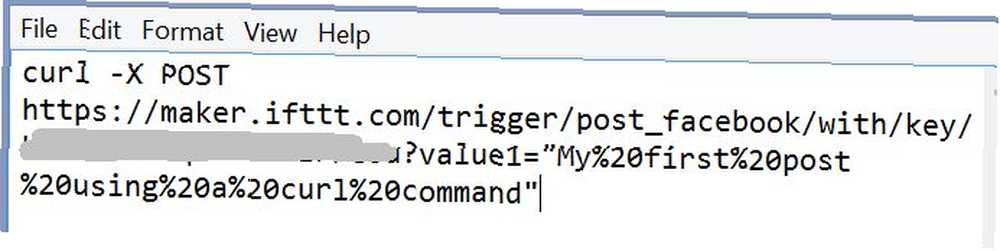
Mesaj metni doğru almak için önemlidir. Bu bir URL dizesi olarak geçtiğinden, boşlukların normalde kullanılacağı yerlere boşluk koyamazsınız. Bunun üstesinden gelmek için hile ekleme “% 20” postanızda her yer, bir alanın gideceği yer.
Göndermek için “Bir curl komutu kullanarak ilk gönderim” Facebook zaman çizelgeme göre, CMD komutum şöyle görünüyor:
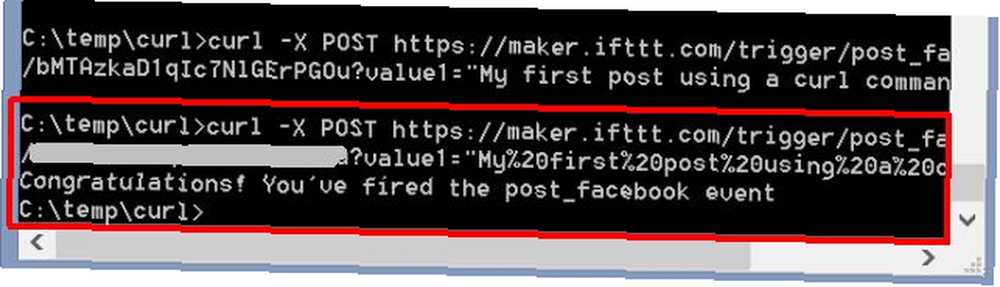
Neredeyse hemen, komut istemi başlattığım gönderi Facebook zaman çizelgemde belirdi, aynen böyle.
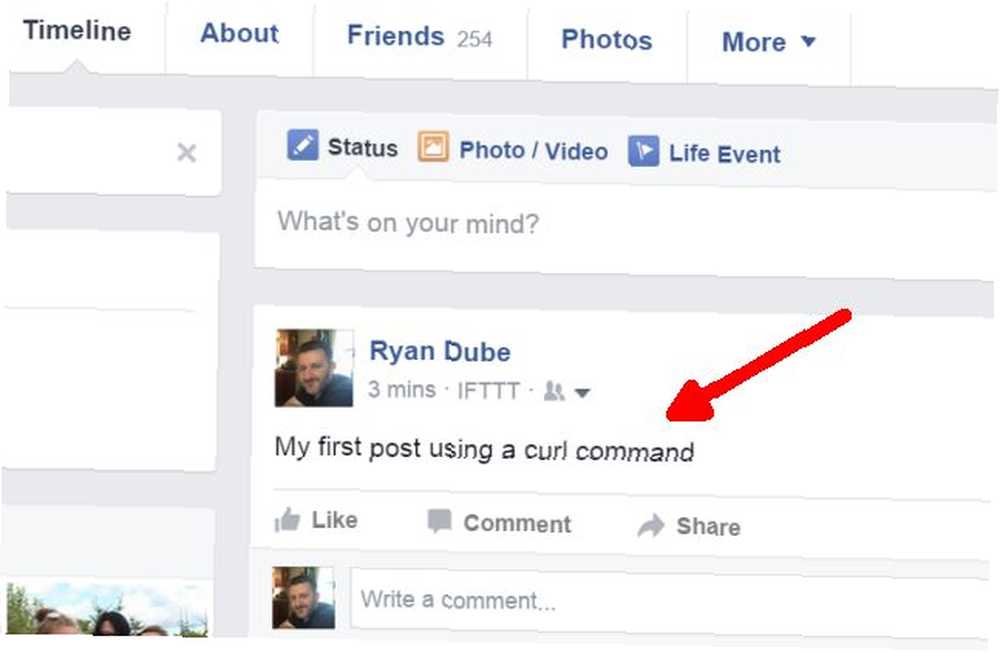
Şimdi, bir düşünürseniz, bir komut satırı üzerinden Facebook’a posta göndermek gerçekten çok hoş şeyler.
Toplu işleri kolayca oluşturabilirsiniz Windows için Toplu İş Dosya Programlamasında Parmaklarınızı Dip Yapın Windows için Toplu İş Dosya Programında Parmaklarınızı Diple Bırakın Neden basit, tekrarlayan görevlerin sizi sıkmasına izin veriyorsunuz? Temsil edemezseniz, yenilik yapın! Windows ile, bu yorucu görevleri yerine getirecek olan toplu iş dosyaları adı verilen basit küçük programlar oluşturabilirsiniz. PC'nizde otomatik olarak çalıştırmak için, istediğiniz herhangi bir şeyi sabit bir programda yayınlayabilirsiniz. Daha da iyisi, Windows Scripting'i Toplu İşlemden Daha İyi Kullanın: Bir Windows Scripting Ana Bilgisayarı Öğreticisi Toplu İşlerden İyi Bir Windows Scripting Ana Bilgisayarı Öğreticisi veya VBA makrosu VBA ile Kendi Basit Uygulamasını Nasıl Yapabilirsiniz VBA ile Kendi Basit Uygulamasını Nasıl Yapabilirsiniz Kendi başvurunuzu yazmayı gerçekten çok ister, ancak daha önce hiçbir zaman tek bir kod satırı yazmamışsınız, otomatik Facebook gönderilerini başlatmak için Excel ya da Word'de…!
Olanaklar sınırsızdır ve yaklaşmakta olan bazı yayınlarda bu yaklaşımı kullanarak birkaç yaratıcı entegrasyon keşfedebiliriz.. Belirli olanları görmek ister misiniz? Onları aşağıdaki yorumlar bölümünde isteyin! Şimdi FBCMD'siz bile komut satırından Facebook'a gönderebileceğiniz harika şeyler hakkında konuşalım..











